怎么把压缩得又小又清晰(如何把压缩到100M以内)
视频能压缩到多少通常要看原视频的大小以及压缩工具能够做到的压缩比例,当然质量上肯定也有要求的,太模糊肯定也不行,今天就说几个我分享最多的视频压缩方式,压缩视频轻松搞定。
1.Windows自带照片功能这个压缩方法就是免费又好用了,不用下载软件,直接右键点击想要压缩的视频,在打开方式中选择[照片],然后按照下面图片标注去操作,点击编辑更多,选择[创建带有文本的视频];

选择之后就会进入编辑界面,直接点击右上角的[完成视频],在保存时选择低质量,就会对视频大小进行压缩了,看下动图演示:
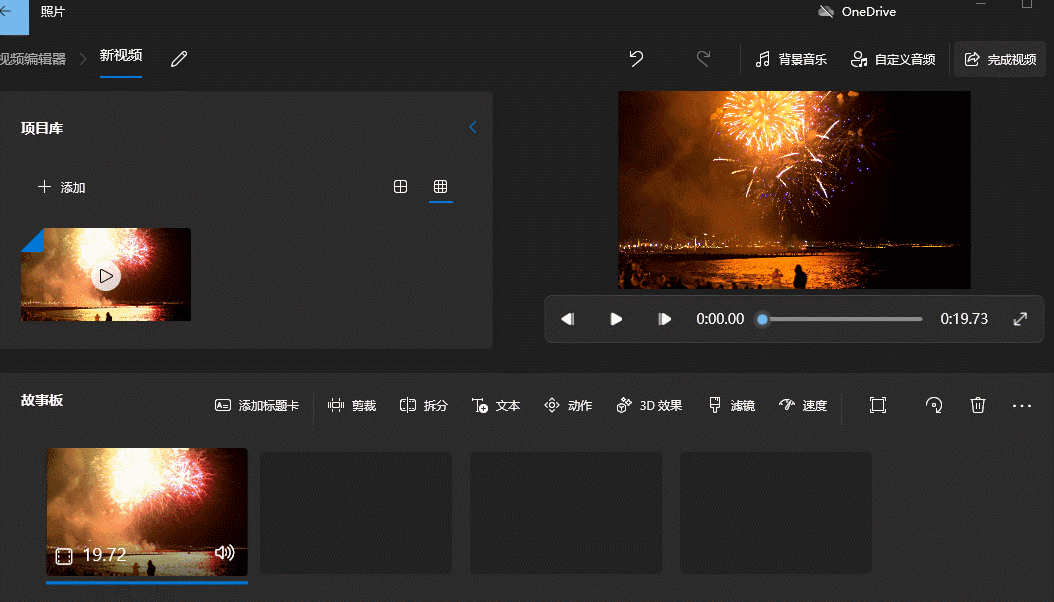
这个功能就是对视频进行了一个简单的压缩,不过这个方法会降低视频质量哈,要求不是特别高或者偶尔用一次的可以使用,毕竟不用下载,比较方便。
2.FreeConvert稍稍有点要求的可以使用这个在线网站,是一个国外的全英文网站,使用带翻译的浏览器就可以正常使用了,不过单词也不多不太影响,有很多处理工具,不需要登陆就可以操作~

网站除了功能区,其他的界面都是一些无法关闭的广告,打开功能在框中添加需要压缩的视频文件,添加文件后,还可以选择输出格式,如果格式上有问题也可以直接转换了,在线网站就是很方便;

点击小齿轮可以选择压缩方式、目标大小等基础设置,都设置好了就直接点击[Compress Now!]进行视频压缩就OK,毕竟是网站,视频压缩有点慢,压缩成功就可以直接下载了。

如果对视频质量要求高,并且想要比较优秀的压缩比例的那就下个软件操作啦,这款软件就是专门对视频进行处理的,软件本身的功能很齐全,满足视频转换、压缩、合并、水印、分割等功能。

视频压缩操作很简单,打开相应功能添加需要压缩的视频文件,并且可以批量添加多个文件或者直接添加文件夹进行处理,所以你有多个文视频要一起压缩的话也不用一个个操作了,软件嘛就是这块比网站方便点;

添加文件后就可以设置压缩比例,如果是多个视频文件一起压缩,你可以对每个视频进行单独的压缩设置,也可以统一设置,不同需求的设置好之后也可以一起压缩就很快捷;

设置好之后点击[全部压缩],压缩速度快且视频本身的清晰度保持的还是很不错的,压缩过后有需要的话还可以对视频进行合并、配乐、添加字幕/贴图等其他功能,都很实用,就不一一介绍咯。
以上就是我最常用的视频压缩方式,有需要的小伙伴可以试试奥!更多视频处理技巧欢迎关注我,记得点赞哦!
,免责声明:本文仅代表文章作者的个人观点,与本站无关。其原创性、真实性以及文中陈述文字和内容未经本站证实,对本文以及其中全部或者部分内容文字的真实性、完整性和原创性本站不作任何保证或承诺,请读者仅作参考,并自行核实相关内容。文章投诉邮箱:anhduc.ph@yahoo.com






